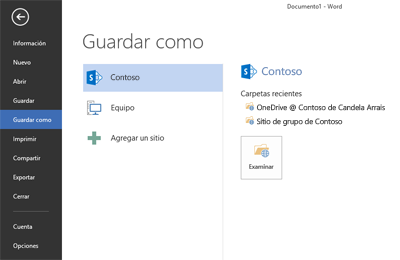Conéctate a Microsoft 365 con tu tableta Windows RT. Los dispositivos que ejecutan Windows 8.1 RT, como Surface RT, vienen con Office Hogar y Estudiantes 2013, que puedes usar con Microsoft 365. Office Hogar y Estudiantes 2013 incluye las versiones RT de Word, Excel, PowerPoint, OneNote y Outlook. Si el dispositivo está ejecutando Windows 8, debe actualizar a Windows 8.1 para obtener Outlook 2013 RT.
¿Qué desea hacer?
Iniciar sesión en el portal de Microsoft 365
Desde el explorador, inicie sesión en Microsoft 365 con su cuenta profesional o educativa.
Obtenga acceso al correo electrónico, al calendario y a los contactos
Si estás ejecutando Windows 8.1 puedes empezar a usar el correo electrónico, el calendario y los contactos inmediatamente con Outlook 2013 RT, Outlook Web App en el explorador del dispositivo o configurando Windows RT aplicaciones para que funcionen con Microsoft 365.
Usar Outlook 2013 RT
Si es la primera vez que inicias Outlook, deberás agregar tu cuenta profesional o educativa.
-
En Inicio, pulse o haga clic en Outlook.
-
Pulse o haga clic en Siguiente en la página principal.
-
Seleccione Sí en Agregar una cuenta de correo electrónico. Puntee o haga clic en Siguiente.
-
Seleccione Cuenta de correo electrónico y escriba su Nombre, Dirección de correo electrónico y Contraseña. Puntee o haga clic en Siguiente.
-
Puntee o haga clic en Finalizar o agregue otra cuenta de correo electrónico.
Si ya tiene una cuenta configurada en Outlook 2013 RT, puede agregar también su cuenta de cuenta profesional o educativa.
-
En Inicio, pulse o haga clic en Outlook.
-
Pulse o haga clic en Archivo.
-
En Información de la cuenta, pulse o haga clic en Agregar cuenta.
-
Seleccione Cuenta de correo electrónico y escriba su Nombre, Dirección de correo electrónico y Contraseña. Puntee o haga clic en Siguiente.
-
Puntee o haga clic en Finalizar o agregue otra cuenta de correo electrónico.
Para obtener más información sobre cómo usar Outlook 2013, consulte Tareas básicas en Outlook 2013.
Usar Outlook Web App
Desde el explorador, inicie sesión en Microsoft 365 y use Outlook Web App para acceder a su correo electrónico, calendario y contactos.
Utilizar las aplicaciones Correo, Personas, Calendario y Mensajería
Si prefieres usar aplicaciones de Windows, es importante comprender que la funcionalidad de Outlook Web App en el explorador se distribuye entre 4 aplicaciones. Puede configurar las aplicaciones Correo, Personas, Calendario y Mensajes en Windows RT para que funcionen con Microsoft 365. Inicie sesión con su dirección de correo electrónico y la contraseña y Windows RT guardará la información de su cuenta para las aplicaciones.
Nota: Antes de configurar estas aplicaciones en su dispositivo Windows RT, póngase en contacto con el administrador de Microsoft 365 para asegurarse de que tiene permiso para hacerlo.
-
En Inicio, puntee o haga clic en Correo.
-
Deslice el dedo desde el borde derecho de la pantalla y, entonces, puntee Configuración.
Si está utilizando un mouse, apunte a la esquina superior derecha de la pantalla, desplace hacia abajo el puntero del mouse y, a continuación, haga clic en Configuración.
-
Puntee o haga clic en Cuentas.
-
Puntee o haga clic en Agregar una cuenta, seleccione Outlook para indicar el tipo de cuenta que quiere agregar y siga las instrucciones.
Trabajar con documentos en sus sitios de SharePoint y OneDrive para el trabajo o la escuela
Como usuario Microsoft 365 para empresas, puede obtener acceso a los sitios SharePoint de su organización y OneDrive para el trabajo o la escuela documentos después de iniciar sesión en Microsoft 365 desde el explorador. Seleccione OneDrive o Sitios en la parte superior de la página o desde la aplicación lanzador
Después de iniciar sesión, sus sitios de SharePoint y sus carpetas de OneDrive para el trabajo o la escuela se agregarán automáticamente en el apartado Ubicaciones de la aplicación correspondiente. Una vez agregado, puede guardar y abrir archivos desde sus sitios de SharePoint o carpetas de OneDrive para la Empresa directamente desde cada aplicación de escritorio.
Algunas características y aplicaciones de escritorio de Office no están disponibles para Windows RT, como Visio, Access, Publisher y Project. Para obtener más información, vea Preguntas más frecuentes de Office 2013.
También puede descargar la aplicación OneDrive para la Empresa en la Microsoft Store para obtener acceso a sus documentos de OneDrive para la Empresa directamente desde Inicio
Unirse a una reunión en línea con la Aplicación web de Skype Empresarial
Si no puede estar allí en persona, puede unirse a una reunión en línea mediante Aplicación web de Skype Empresarial, una versión basada en web de Skype Empresarial que se ejecuta en el explorador. Para obtener más información acerca de cómo usar Aplicación web de Skype Empresarial, vea Unirse a una reunión desde la aplicación web de Skype Empresarial.